Питање
Проблем: Како да поправим грешку штампања 0к00000505 у оперативном систему Виндовс?
Здраво. Након што сам вратио систем на Виндовс 10 са Виндовс 11, наишао сам на грешку штампања 0к00000505 када сам испробао функцију сивих тонова. Шта бих требао да урадим?
Решен одговор
Виндовс је један од најпопуларнијих оперативних система на свету. Најновија верзија - Виндовс 11 је недавно објављена. Међутим, нису сви људи желели да остану са њим након надоградње и одлучили су да се врате на Виндовс 10. Чини се да је ово изазвало различите проблеме за кориснике.
Неки људи су имали грешку у штампању 0к00000505. Људи наводе да су њихови штампачи добро радили пре надоградње. Чини се да се грешка појављује када људи покушају да користе сиву тон
[1] функција. Са штампањем у нијансама сиве, уређај може да репродукује слике у боји као висококвалитетне црно-беле слике користећи много нијанси сиве за представљање суптилних варијација у боји и светлу.Ова функција штампача може бити веома важна за професионалце у различитим областима. Није познато шта би тачно могло да изазове грешку 0к0000050, али је јасно да је то повезано са надоградњом на Виндовс 11. Враћање на Виндовс 10 је могло бити оштећено или је након надоградње управљачки програм штампача застарео. У овом водичу ћемо вам представити 4 решења која би могла да реше проблем.
Покушај решавања овог проблема може потрајати, па можете покушати да га користите РеимагеМац машина за прање веша Кс9 алат за поправку како бисте избегли пролаз кроз све могућности. Може да идентификује оштећене компоненте система, поправи БСОД-ове,[2] оштећене датотеке и проблеме са регистром скенирањем система. Овај софтвер се такође може користити за ослобађање простора брисањем колачића и кеша,[3] што би требало да побољша перформансе уређаја.
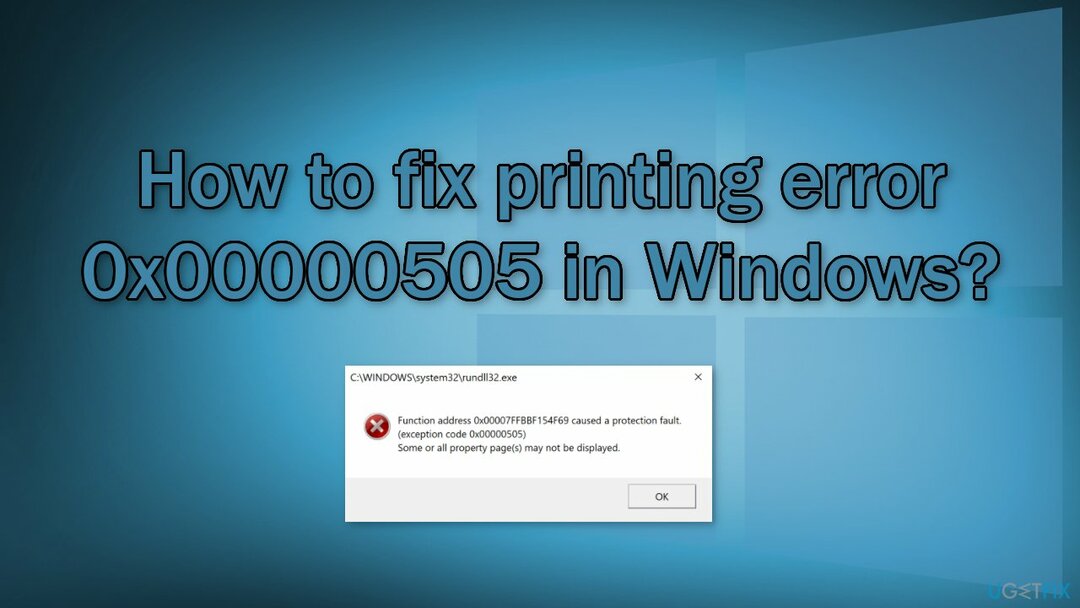
Испод ћете пронаћи приручник који би могао да поправи грешку штампања 0к00000505 у оперативном систему Виндовс. Пажљиво пратите кораке:
Решење 1. Покрените алатку за решавање проблема са штампачем
Да бисте поправили оштећени систем, морате купити лиценцирану верзију Реимаге Реимаге.
- Кликните Почетак и изаберите Подешавања
- Иди на Ажурирање и безбедност
- Кликните Алат за решавање проблема картицу и изаберите Додатни алати за решавање проблема
- Померите се надоле и кликните на Штампач
- Кликните Покрените алатку за решавање проблема дугме
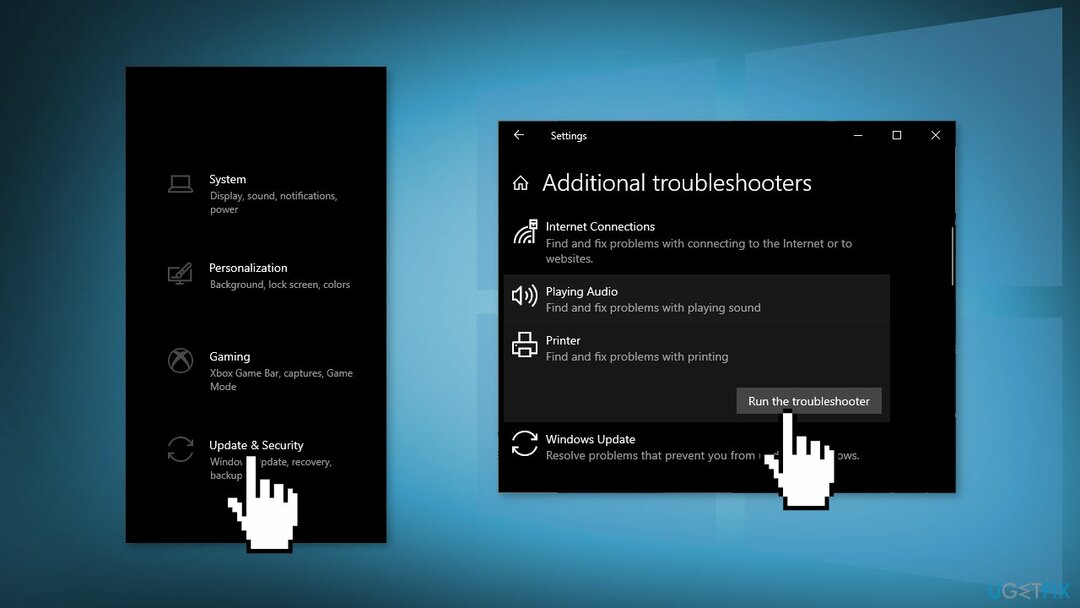
- Пратите упутства на екрану и примените све препоручене исправке
Решење 2. Ажурирајте управљачки програм штампача
Да бисте поправили оштећени систем, морате купити лиценцирану верзију Реимаге Реимаге.
Можете да одете на страницу подршке за ваш штампач на веб локацији произвођача и да инсталирате управљачке програме уређаја и софтвер који они обезбеђују. Такође можете користити алат попут ДриверФик који ће тражити најбоље драјвере и аутоматски их инсталирати. Алтернативно, можете ажурирати управљачки програм штампача преко Девице Манагер-а:
- Притисните Виндовс тастер + Кс да отворите Повер Усер Мену
- Притисните М кључ за отварање Менаџер уређаја
- Проширите/сажмите Редови за штампање одељак
- Кликните десним тастером миша на штампач са којим имате проблема и изаберите Ажурирати драјвер
- Кликните на Аутоматско тражење драјвера
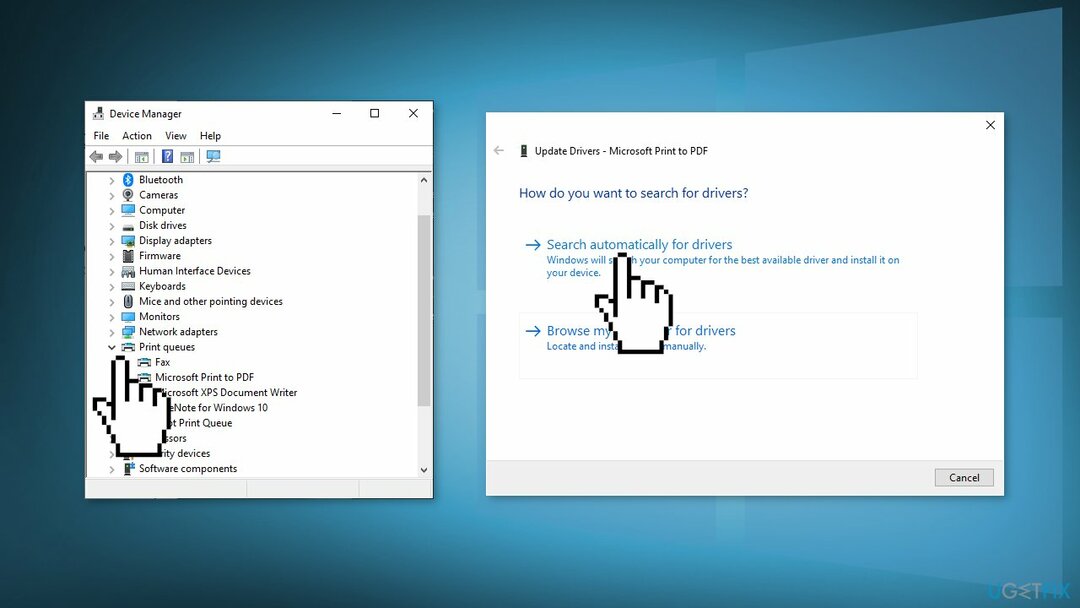
- Ако се пронађе нова верзија драјвера, пратите упутства на екрану
- Поново покренути Твој уређај
Решење 3. Извршите деинсталацију роот-а
Да бисте поправили оштећени систем, морате купити лиценцирану верзију Реимаге Реимаге.
- Тражити Програми и функције
- Изаберите свој штампач и изаберите Деинсталирај
- Отвори Уређаји и штампачи
- Потражите свој штампач. Кликните десним тастером миша на њега и изаберите Избриши или Уклони уређај
- Отворите команду за покретање помоћу Виндовс тастер + Р комбинација тастера.
- Тип принтуи.еке /с и кликните Ок
- Кликните на Возачи картицу и потражите драјвер за штампач
- Кликните на њега и кликните Уклони на дну
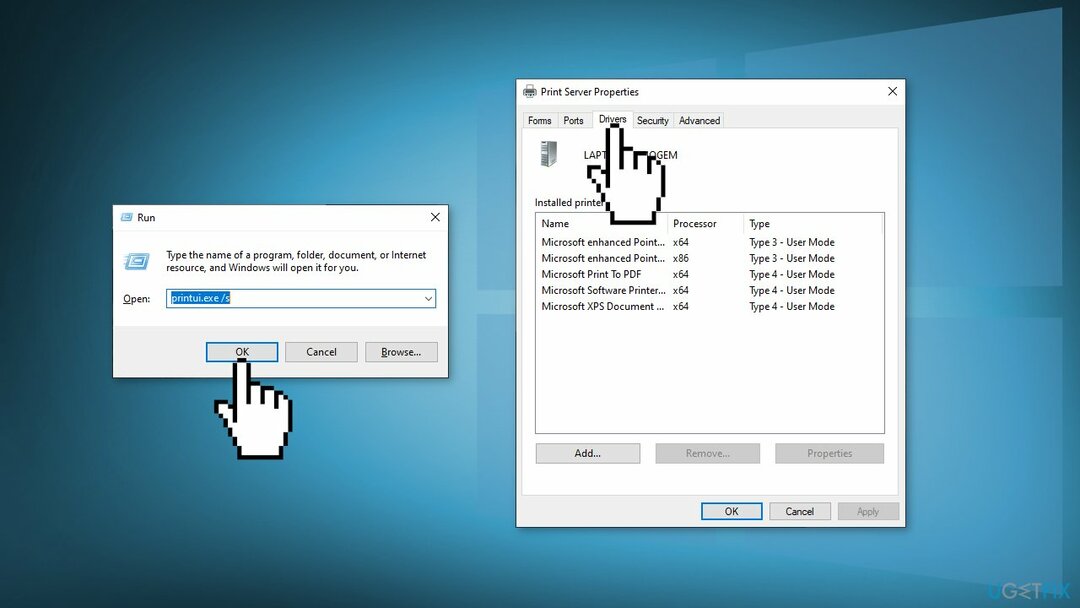
- Изаберите Применити и Ок на Својства сервера за штампање прозор
- Отворите команду за покретање помоћу Виндовс тастер + Р кључеви
- Тип ц:/програмдата и кликните Ок
- Иди на Хевлетт Пацкард фолдер, уклоните све фасцикле и датотеке повезане са штампачем
- Поново покренути компјутер
Решење 4. Репаир Упграде
Да бисте поправили оштећени систем, морате купити лиценцирану верзију Реимаге Реимаге.
- Преузимање Алат за креирање медија од Мицрософта
- Монтирајте ИСО датотеку слике, двапут кликните на монтирани драјвер и двапут кликните на сетуп.еке апликација
- У Изабрати шта да задржи прозор, изаберите Чувајте личне датотеке и апликације и кликните Следећи
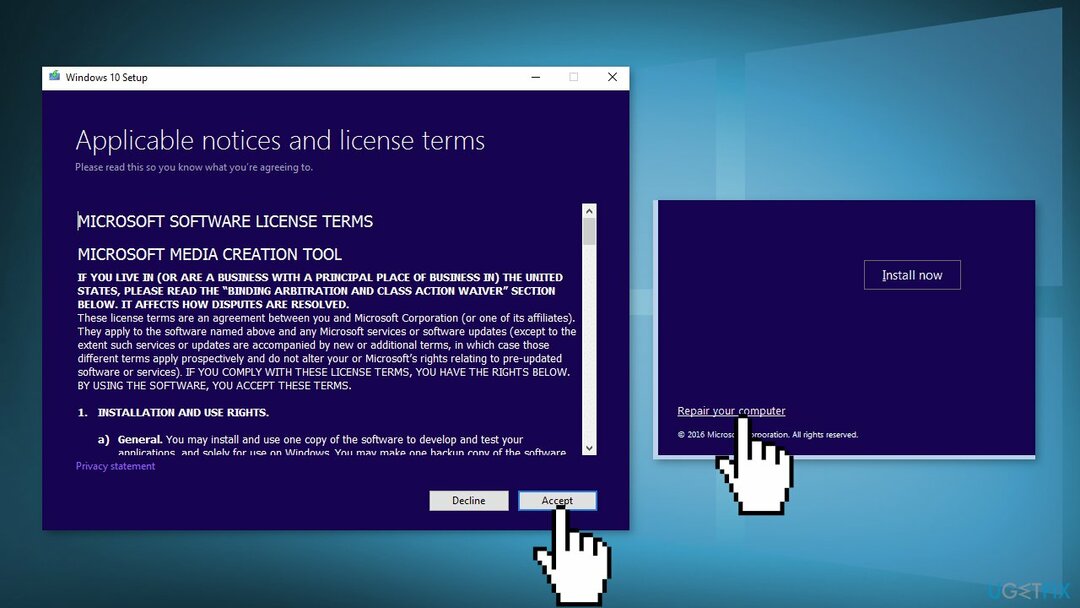
- Кликните Инсталирај дугме за почетак
- Сачекајте да се инсталација заврши
Аутоматски поправите своје грешке
тим угетфик.цом покушава да да све од себе да помогне корисницима да пронађу најбоља решења за отклањање својих грешака. Ако не желите да се борите са техникама ручне поправке, користите аутоматски софтвер. Сви препоручени производи су тестирани и одобрени од стране наших професионалаца. Алати које можете користити да поправите своју грешку су наведени у наставку:
Понуда
урадите то сада!
Преузмите поправкуСрећа
Гаранција
урадите то сада!
Преузмите поправкуСрећа
Гаранција
Ако нисте успели да поправите грешку користећи Реимаге, обратите се нашем тиму за подршку за помоћ. Молимо вас да нам кажете све детаље за које мислите да бисмо требали да знамо о вашем проблему.
Овај патентирани процес поправке користи базу података од 25 милиона компоненти које могу заменити било коју оштећену или недостајућу датотеку на рачунару корисника.
Да бисте поправили оштећени систем, морате купити лиценцирану верзију Реимаге алат за уклањање злонамерног софтвера.

ВПН је кључан када је у питању приватност корисника. Мрежне трагаче као што су колачићи не могу да користе само платформе друштвених медија и друге веб странице, већ и ваш провајдер интернет услуга и влада. Чак и ако примените најбезбеднија подешавања преко свог веб претраживача, и даље можете бити праћени путем апликација које су повезане на интернет. Осим тога, претраживачи фокусирани на приватност као што је Тор нису оптималан избор због смањене брзине везе. Најбоље решење за вашу коначну приватност је Приватни приступ интернету – будите анонимни и сигурни на мрежи.
Софтвер за опоравак података је једна од опција која вам може помоћи опоравити своје датотеке. Једном када избришете датотеку, она не нестаје у ваздуху – остаје на вашем систему све док нема нових података на њој. Дата Рецовери Про је софтвер за опоравак који тражи радне копије избрисаних датотека на вашем чврстом диску. Коришћењем алата можете спречити губитак вредних докумената, школских радова, личних слика и других важних датотека.